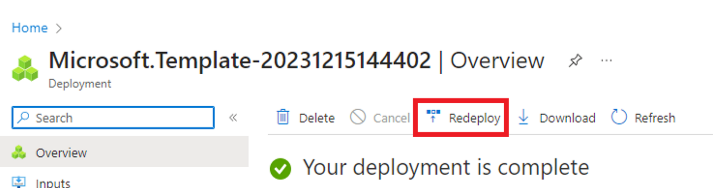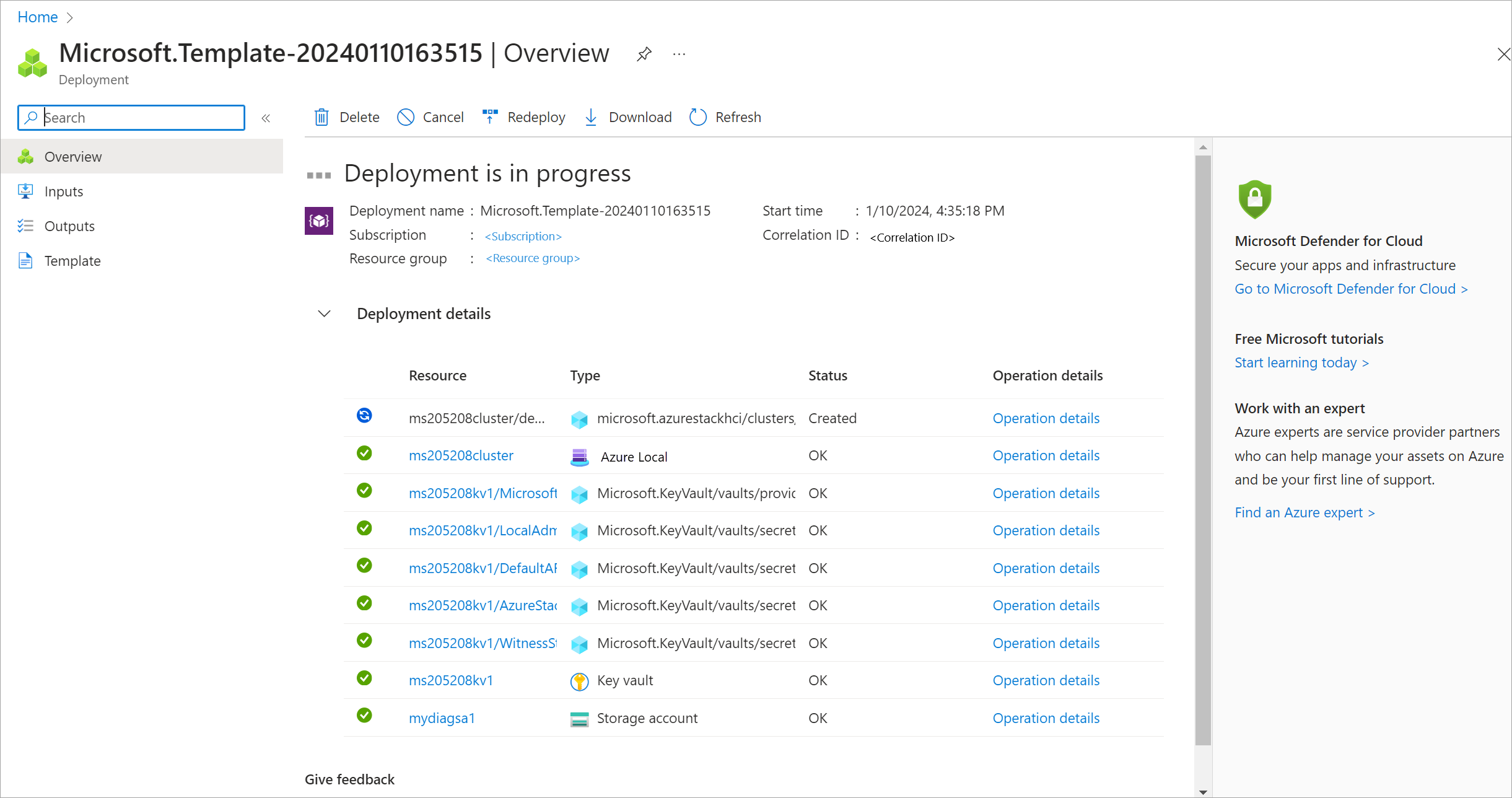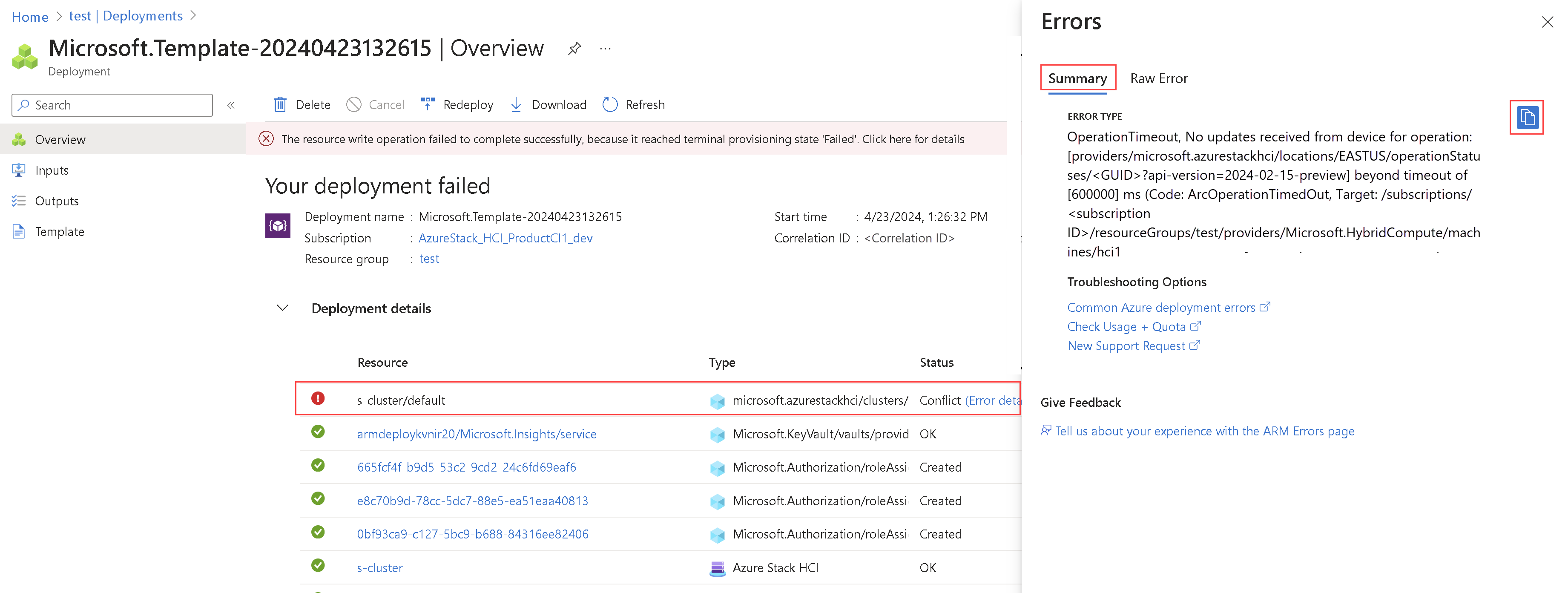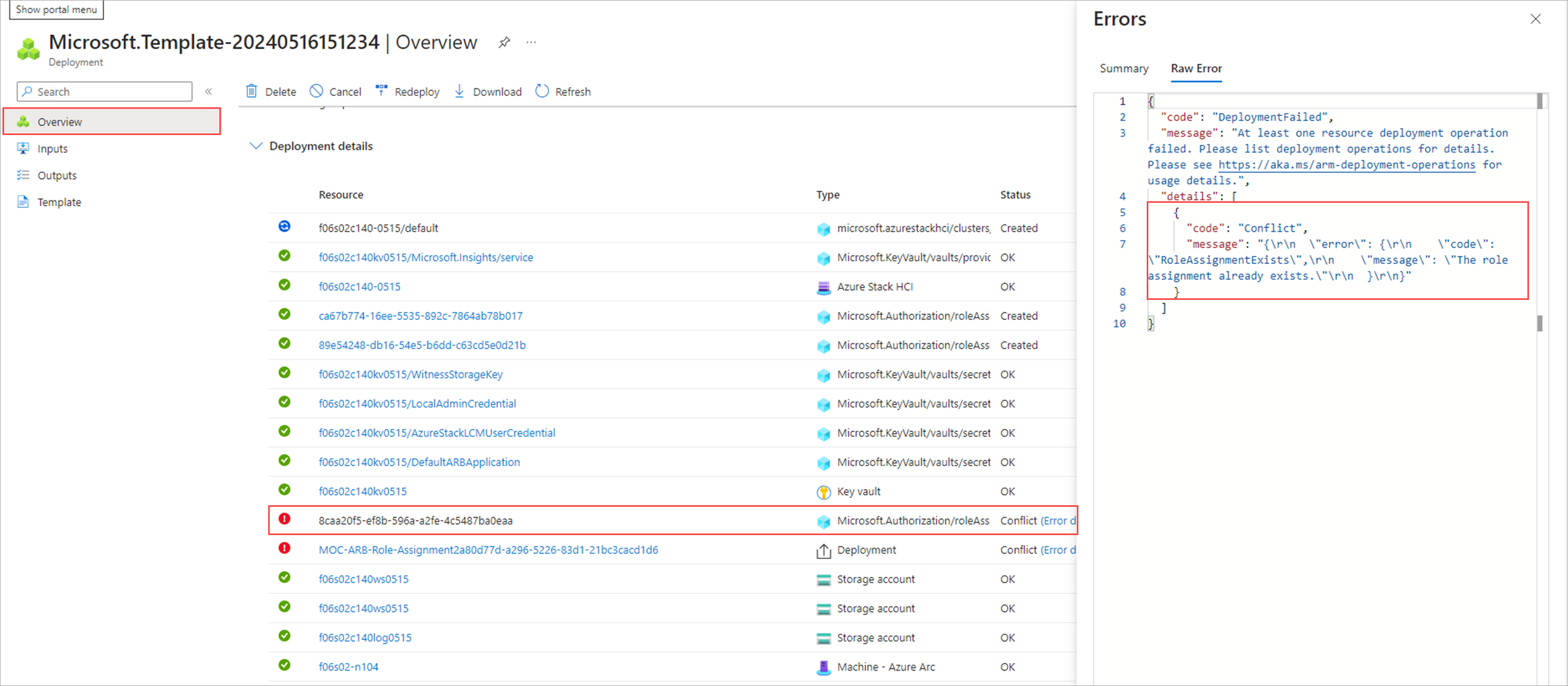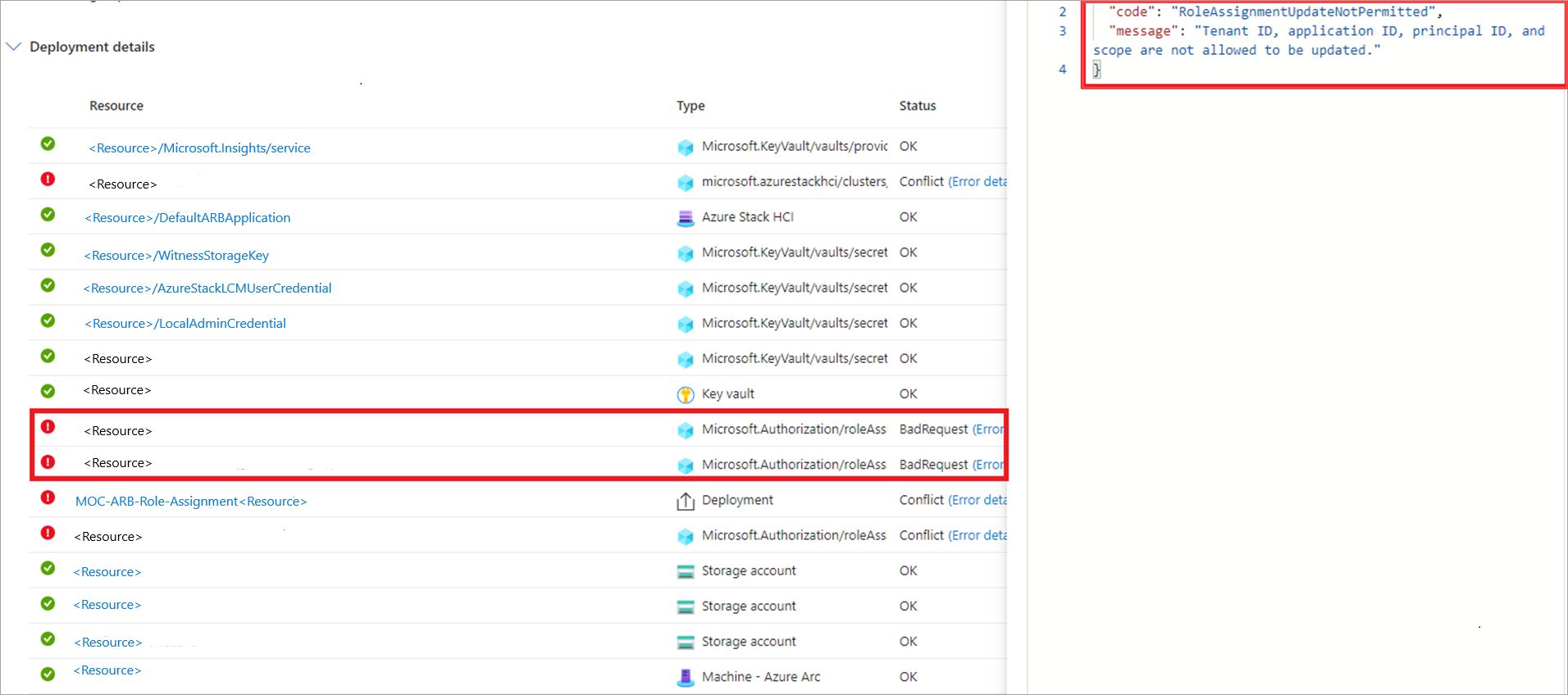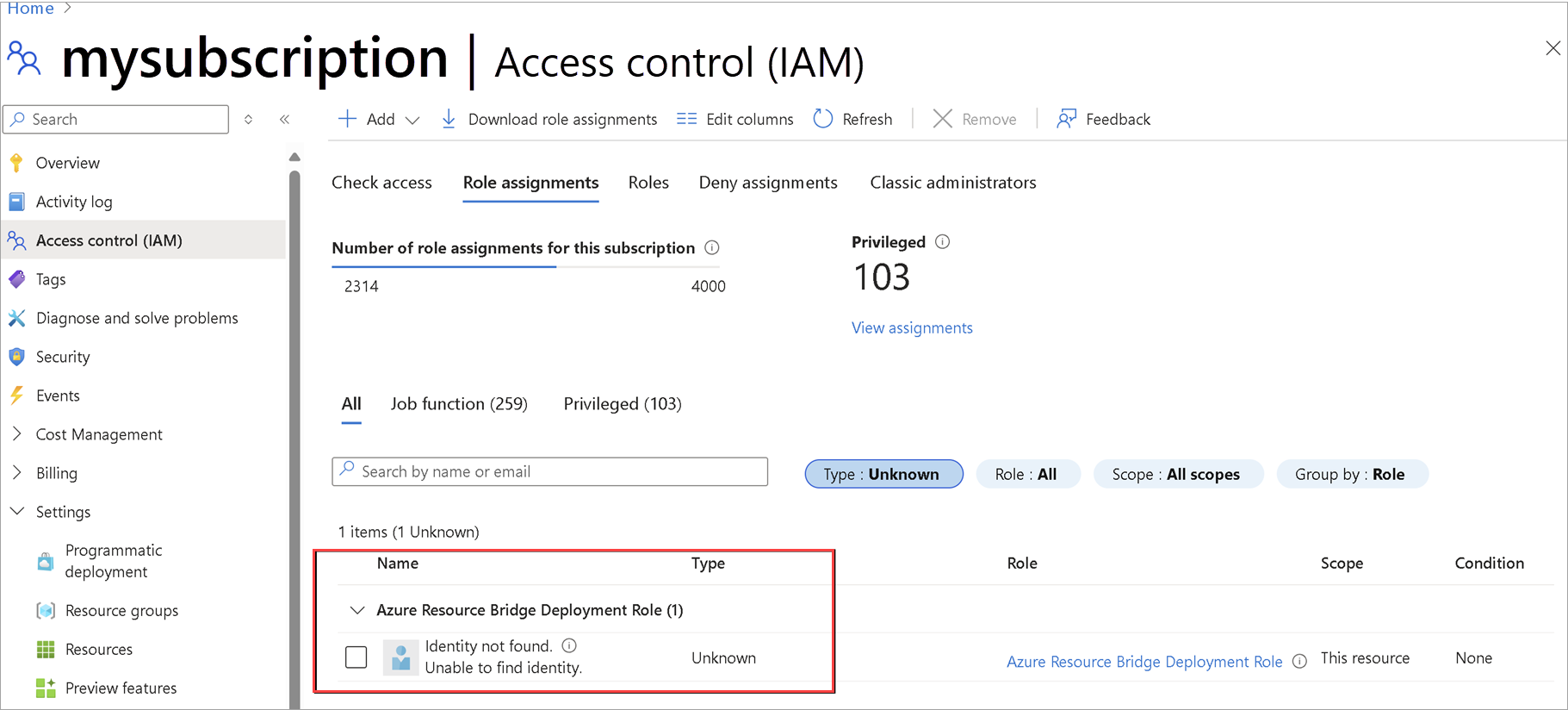Azure Resource Manager 배포 템플릿을 통해 Azure Local 버전 23H2 배포
적용 대상: Azure Local 2311.2 이상
이 문서에서는 Azure Portal에서 Azure Resource Manager 템플릿을 사용하여 환경에 Azure Local을 배포하는 방법을 자세히 설명합니다. 이 문서에는 배포를 시작하는 데 필요한 필수 구성 요소 및 준비 단계도 포함되어 있습니다.
Important
Azure Local 버전 23H2 시스템의 Azure Resource Manager 템플릿 배포는 대규모 배포를 대상으로 합니다. 이 배포의 대상 그룹은 Azure 로컬 인스턴스를 배포한 경험이 있는 IT 관리자입니다. 먼저 Azure Portal을 통해 버전 23H2 시스템을 배포한 다음 Resource Manager 템플릿을 통해 후속 배포를 수행하는 것이 좋습니다.
필수 조건
-
Azure Arc에 머신 등록 및 배포 권한 할당 완료 다음을 확인합니다.
- 모든 필수 확장이 성공적으로 설치됩니다. 필수 확장에는 Azure Edge 수명 주기 관리자, Azure Edge 장치 관리, 원격 분석 및 진단 및 Azure Edge 원격 지원이 포함됩니다.
- 모든 컴퓨터는 동일한 버전의 OS를 실행합니다.
- 모든 머신에는 동일한 네트워크 어댑터 구성이 있습니다.
1단계: Azure 리소스 준비
배포에 필요한 Azure 리소스를 준비하려면 다음 단계를 수행합니다.
서비스 주체 및 클라이언트 암호 만들기
시스템을 인증하려면 ARB(Arc Resource Bridge)에 대한 서비스 주체 및 해당 클라이언트 비밀을 만들어야 합니다.
ARB에 대한 서비스 주체 만들기
Azure Portal을 통해 리소스에 액세스할 수 있는 Microsoft Entra 애플리케이션 및 서비스 주체 만들기의 단계에 따라 서비스 주체를 만들고 역할을 할당합니다. 또는 PowerShell 절차를 사용하여 Azure PowerShell을 사용하여 Azure 서비스 주체를 만듭니다.
단계도 여기에 요약되어 있습니다.
Microsoft Entra 관리 센터에 최소한 클라우드 애플리케이션 관리자로 로그인합니다. ID 애플리케이션으로 이동> 새 등록>.
애플리케이션의 이름을 제공하고 지원되는 계정 유형을 선택한 다음 등록을 선택합니다.
서비스 주체가 만들어지면 엔터프라이즈 애플리케이션 페이지로 이동합니다. 만든 SPN을 검색하여 선택합니다.
속성 아래에서 이 서비스 주체에 대한 애플리케이션(클라이언트) ID 및 개체 ID 를 복사합니다.
매개 변수에
arbDeploymentAppID를 사용하고 Resource Manager 템플릿의arbDeploymentSPNObjectID를 사용합니다.
ARB 서비스 주체에 대한 클라이언트 암호 만들기
만든 애플리케이션 등록으로 이동하여 인증서 및 비밀 > 클라이언트 비밀로 이동합니다.
+ 새 클라이언트 암호를 선택합니다.
클라이언트 비밀에 대한 설명을 추가하고 만료되는 기간을 제공합니다. 추가를 선택합니다.
나중에 사용할 때 클라이언트 비밀 값을 복사합니다.
참고 항목
애플리케이션 클라이언트 ID의 경우 비밀 값이 필요합니다. 클라이언트 비밀 값은 만든 직후를 제외하고는 볼 수 없습니다. 페이지를 떠나기 전에 만들 때 이 값을 저장해야 합니다.
Resource Manager 템플릿의
arbDeploymentAppSecret사용합니다.
Azure 로컬 리소스 공급자의 개체 ID 가져오기
Azure 로컬 RP에 대한 이 개체 ID는 Azure 테넌트별로 고유합니다.
Azure Portal에서 Microsoft Entra ID를 검색하여 이동합니다.
개요 탭으로 이동하여 Microsoft.AzureStackHCI 리소스 공급자를 검색합니다.
나열된 SPN을 선택하고 개체 ID를 복사합니다.
또는 PowerShell을 사용하여 Azure 로컬 RP 서비스 주체의 개체 ID를 가져올 수 있습니다. PowerShell에서 다음 명령을 실행합니다.
Get-AzADServicePrincipal -DisplayName "Microsoft.AzureStackHCI Resource Provider"Resource Manager 템플릿의
hciResourceProviderObjectID를 사용합니다.
2단계: Azure Resource Manager 템플릿을 사용하여 배포
Resource Manager 템플릿은 배포에 필요한 모든 리소스 권한을 만들고 할당합니다.
모든 필수 구성 요소 및 준비 단계가 완료되면 알려진 양호하고 테스트된 Resource Manager 배포 템플릿 및 해당 매개 변수 JSON 파일을 사용하여 배포할 준비가 된 것입니다. JSON 파일에 포함된 매개 변수를 사용하여 이전에 생성된 값을 포함하여 모든 값을 채웁니다.
Important
이 릴리스에서는 Null 값이 있는 매개 변수를 포함하여 JSON 값에 포함된 모든 매개 변수가 채워지도록 합니다. null 값이 있는 경우 해당 값을 채워야 하거나 유효성 검사에 실패합니다.
Azure Portal에서 홈으로 이동하여 + 리소스 만들기를 선택합니다.
템플릿 배포에서 만들기를 선택합니다(사용자 지정 템플릿을 사용하여 배포).
페이지 아래쪽에서 빠른 시작 템플릿 또는 템플릿 사양 섹션으로 시작을 찾습니다. 빠른 시작 템플릿 옵션을 선택합니다.
빠른 시작 템플릿(고지 사항) 필드를 사용하여 적절한 템플릿을 필터링합니다. 필터에 azurestackhci/create-cluster를 입력합니다.
완료되면 템플릿을 선택합니다.
기본 사항 탭에 사용자 지정 배포 페이지가 표시됩니다. 드롭다운 목록을 통해 다양한 매개 변수를 선택하거나 매개 변수 편집을 선택할 수 있습니다.
네트워크 의도 또는 스토리지 네트워크 의도와 같은 매개 변수를 편집합니다. 매개 변수가 모두 채워 지면 매개 변수 파일을 저장 합니다.
사용자 환경에 적합한 리소스 그룹을 선택합니다.
아래쪽으로 스크롤하여 배포 모드 = 유효성 검사를 확인 합니다.
검토 + 만들기를 선택합니다.
검토 + 만들기 탭에서 만들기를 선택합니다. 이렇게 하면 나머지 필수 구성 요소 리소스가 만들어지고 배포의 유효성이 검사됩니다. 유효성 검사를 완료하는 데 약 10분이 걸립니다.
유효성 검사가 완료되면 다시 배포를 선택합니다.
사용자 지정 배포 화면에서 매개 변수 편집을 선택합니다. 이전에 저장된 매개 변수를 로드하고 저장을 선택합니다.
작업 영역 아래쪽에서 JSON의 최종 값을 유효성 검사에서 배포로 변경합니다. 여기서 배포 모드 = 배포입니다.
Resource Manager 배포 템플릿에 대한 모든 필드가 매개 변수 JSON으로 채워져 있는지 확인합니다.
사용자 환경에 적합한 리소스 그룹을 선택합니다.
아래쪽으로 스크롤하여 배포 모드 = 배포를 확인합니다.
검토 + 만들기를 선택합니다.
만들기를 선택합니다. 유효성 검사 단계에서 만든 기존 필수 구성 요소 리소스를 사용하여 배포를 시작합니다.
배포 중 클러스터 리소스의 배포 화면 주기입니다.
배포가 시작되면 제한된 환경 검사기 실행, 전체 환경 검사기 실행 및 클라우드 배포가 시작됩니다. 몇 분 후에 포털에서 배포를 모니터링할 수 있습니다.
새 브라우저 창에서 사용자 환경에 대한 리소스 그룹으로 이동합니다. 클러스터 리소스를 선택합니다.
배포를 선택합니다.
첫 번째 컴퓨터(초기 컴퓨터라고도 하며 클러스터를 배포한 첫 번째 컴퓨터)에서 배포 진행 상황을 새로 고치고 확인합니다. 배포에는 2.5~3시간이 걸립니다. 몇 가지 단계는 40-50분 이상 걸립니다.
가장 오래 걸리는 배포 단계는 Moc 및 ARB 스택 배포입니다. 이 단계는 40~45분이 걸립니다.
완료되면 맨 위에 있는 작업이 상태 및 종료 시간으로 업데이트됩니다.
Bicep을 사용하여 Azure Local 버전 23H2 인스턴스를 배포하기 위해 이 커뮤니티 소스 템플릿을 확인할 수도 있습니다.
배포 문제 해결
배포에 실패하면 배포 페이지에 오류 메시지가 표시됩니다.
ARM 템플릿 배포에 대한 알려진 문제
이 섹션에는 ARM 템플릿 배포에 대한 알려진 문제 및 해결 방법이 포함되어 있습니다.
역할 할당이 이미 있음
문제: 이 릴리스에서 역할 할당이 이미 존재하는 오류가 표시 될 수 있습니다 . 이 오류는 먼저 포털에서 Azure 로컬 인스턴스 배포를 시도했고 ARM 템플릿 배포에 동일한 리소스 그룹을 사용한 경우에 발생합니다. 해당 리소스에 > 개요 페이지에 이 오류가 표시됩니다. 이 오류는 동일한 리소스 그룹 범위에 대해 다른 ID에 의해 동일한 역할 할당이 이미 수행되었으며 ARM 템플릿 배포에서 역할 할당을 수행할 수 없음을 나타냅니다.
해결 방법: 이러한 오류를 무시하고 ARM 템플릿을 통해 배포를 진행할 수 있지만 포털과 ARM 템플릿 간에 배포 모드를 교환하지 않는 것이 좋습니다.
테넌트 ID, 애플리케이션 ID, 보안 주체 ID 및 범위를 업데이트할 수 없습니다.
문제: 오류 테넌트 ID, 애플리케이션 ID, 보안 주체 ID 및 범위를 업데이트할 수 없으므로 역할 할당이 실패합니다. 해당 리소스에 > 개요 페이지에 이 오류가 표시됩니다. 이 오류는 동일한 리소스 그룹에 좀비 역할 할당이 있을 때 나타날 수 있습니다. 예를 들어 이전 배포가 수행되고 해당 배포에 해당하는 리소스가 삭제되었지만 역할 할당 리소스가 남아 있는 경우입니다.
해결 방법: 좀비 역할 할당을 식별하려면 액세스 제어(IAM) > 역할 할당 > 유형: 알 수 없는 탭으로 이동합니다. 이러한 할당은 *ID를 찾을 수 없음으로 나열됩니다. ID를 찾을 수 없습니다. 이러한 역할 할당을 삭제한 다음 ARM 템플릿 배포를 다시 시도합니다.
라이선스 동기화 문제
문제: 이 릴리스에서는 ARM 템플릿 배포를 사용할 때 라이선스 동기화 문제가 발생할 수 있습니다.
해결 방법: 시스템이 유효성 검사 단계를 완료한 후 시스템이 배포 실패 상태인 경우 유효성 검사 모드에서 다른 ARM 템플릿 배포를 시작하지 않는 것이 좋습니다. 다른 배포를 시작하면 시스템 속성이 다시 설정되어 라이선스 동기화 문제가 발생할 수 있습니다.
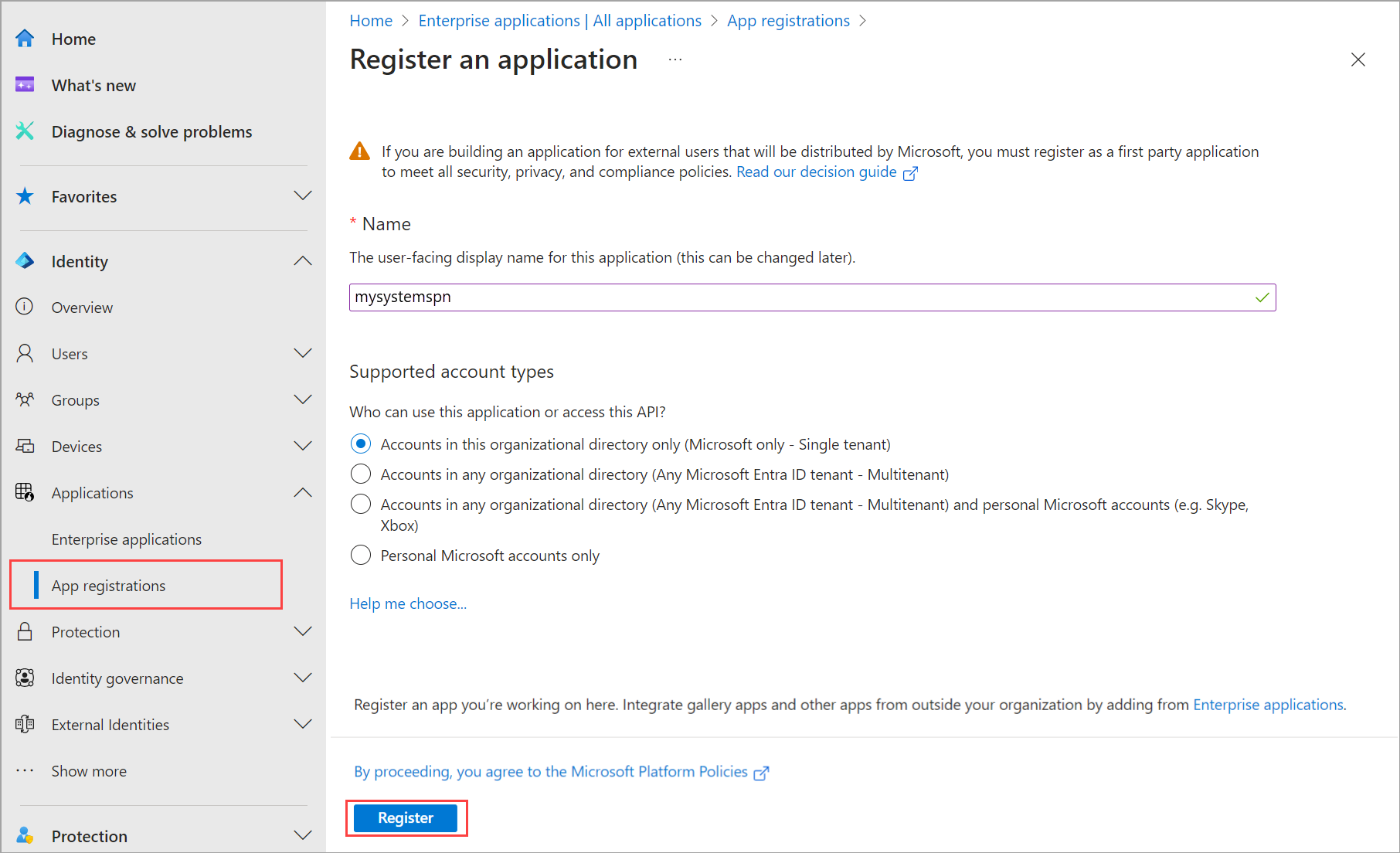
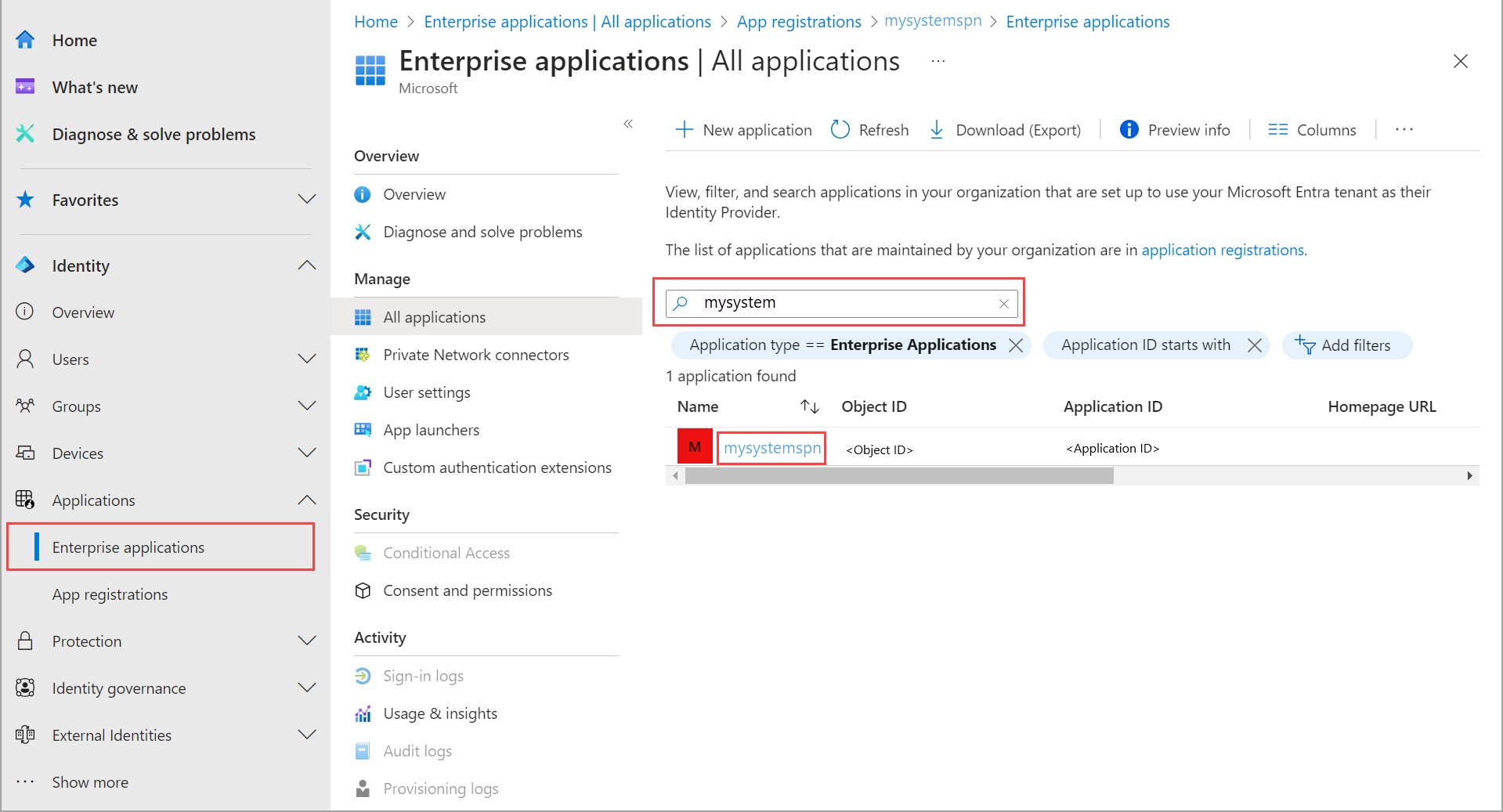
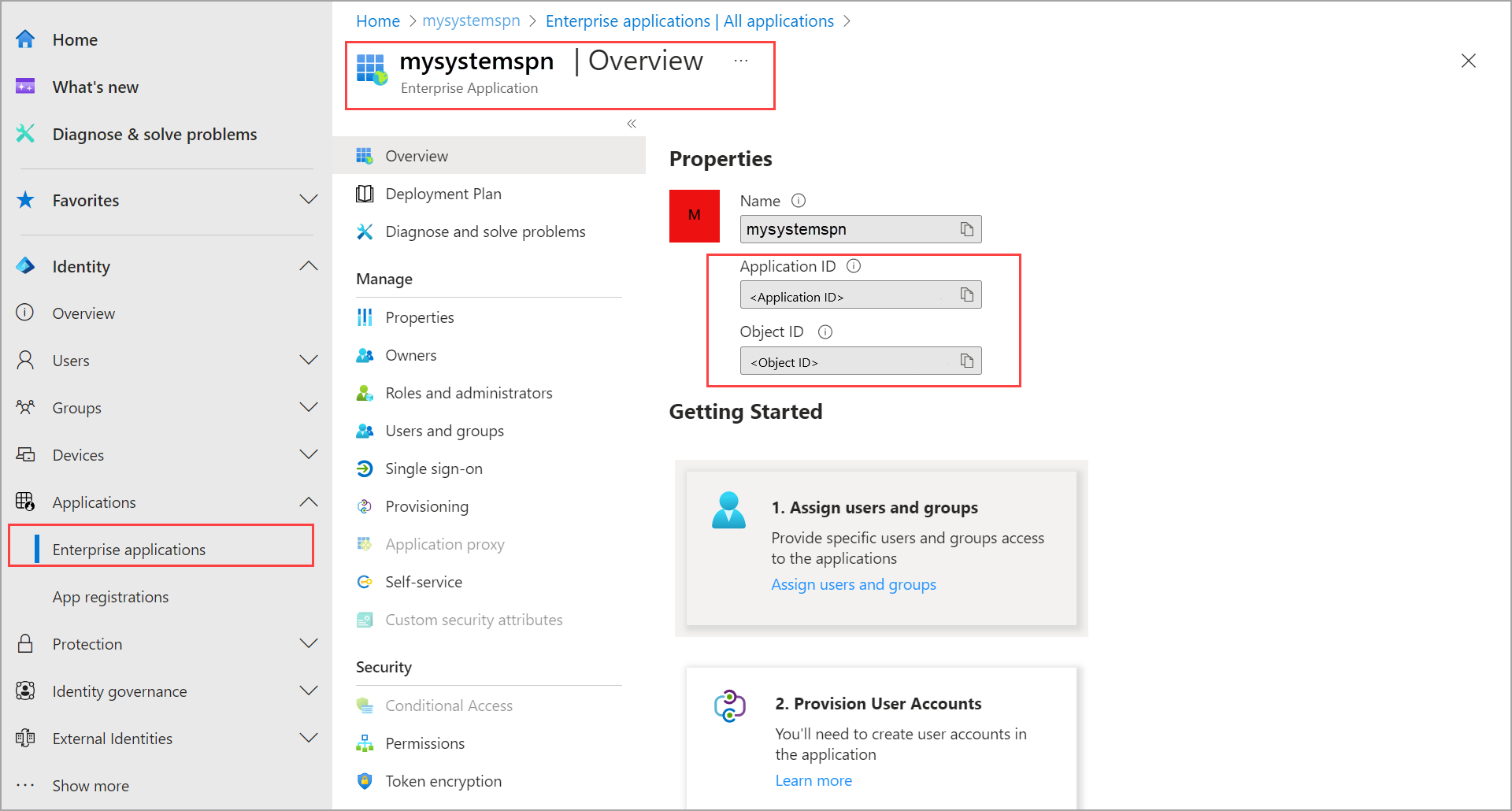
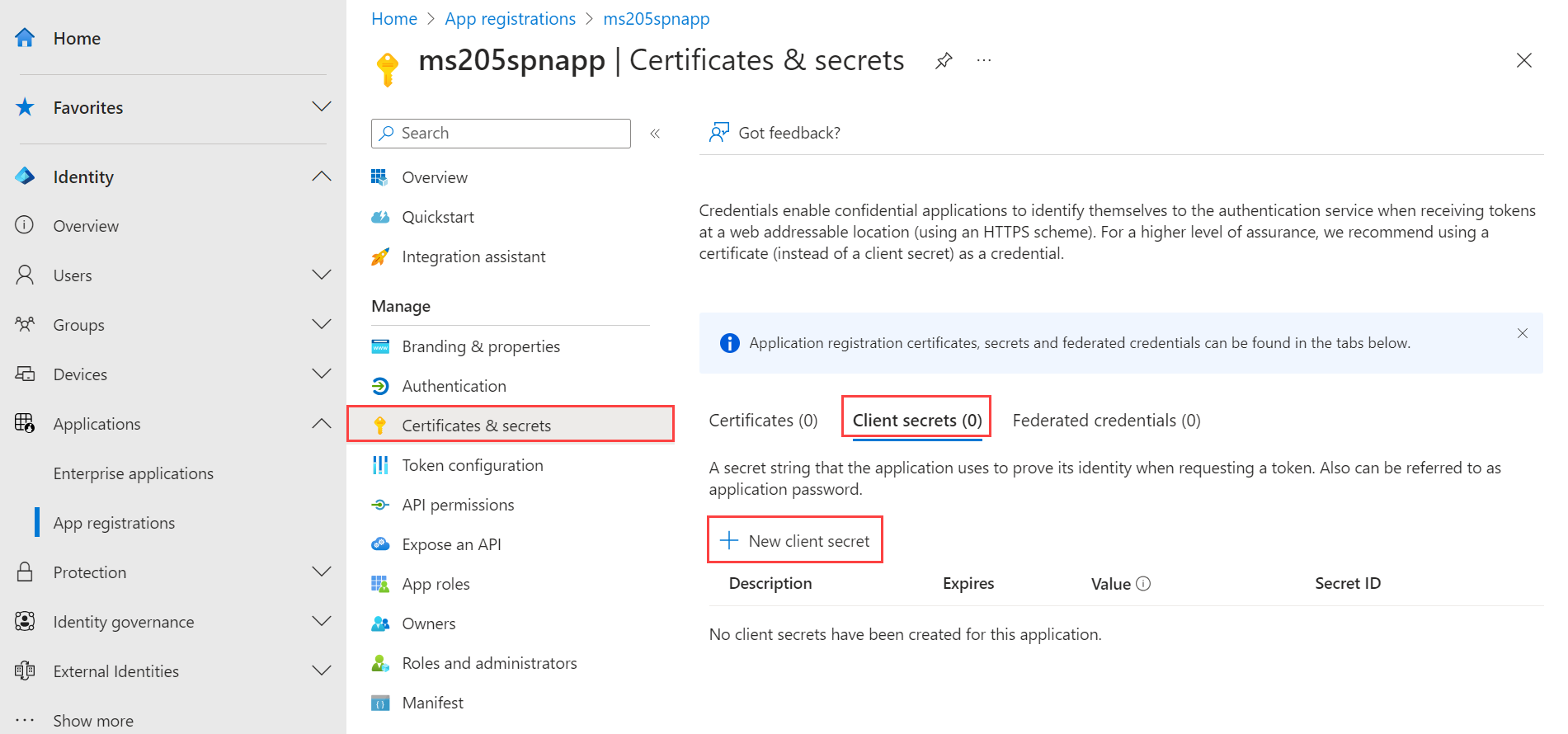
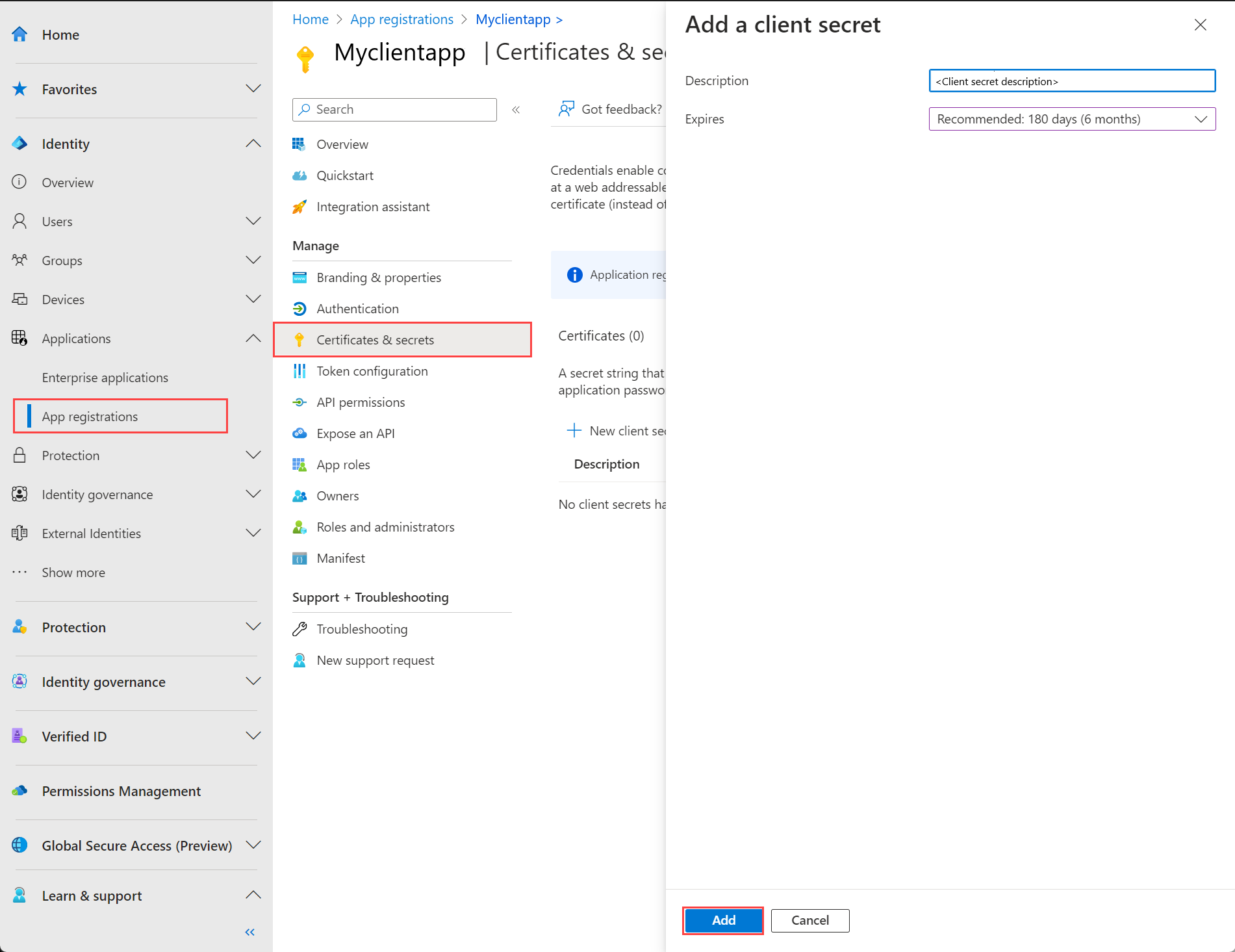

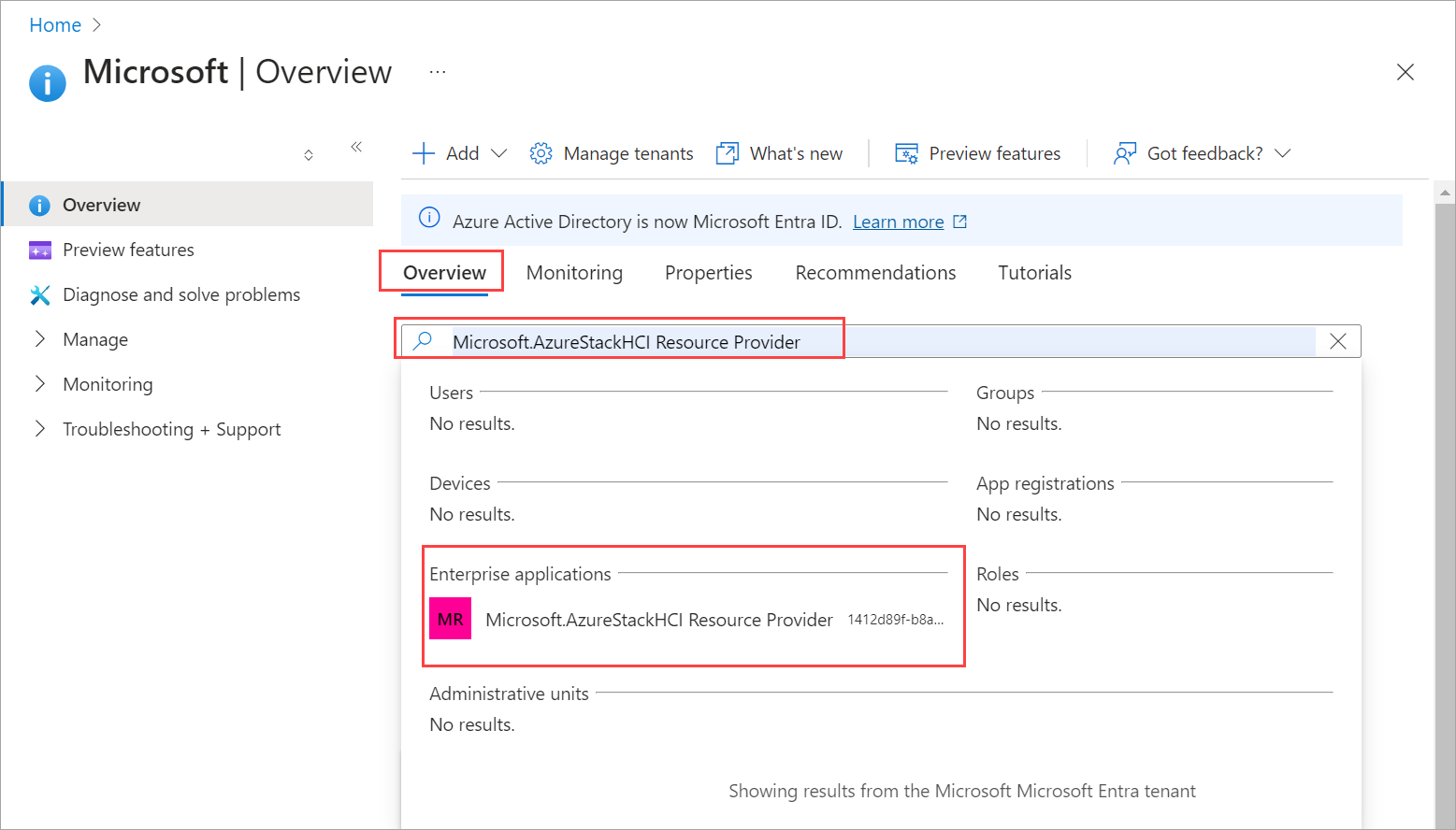
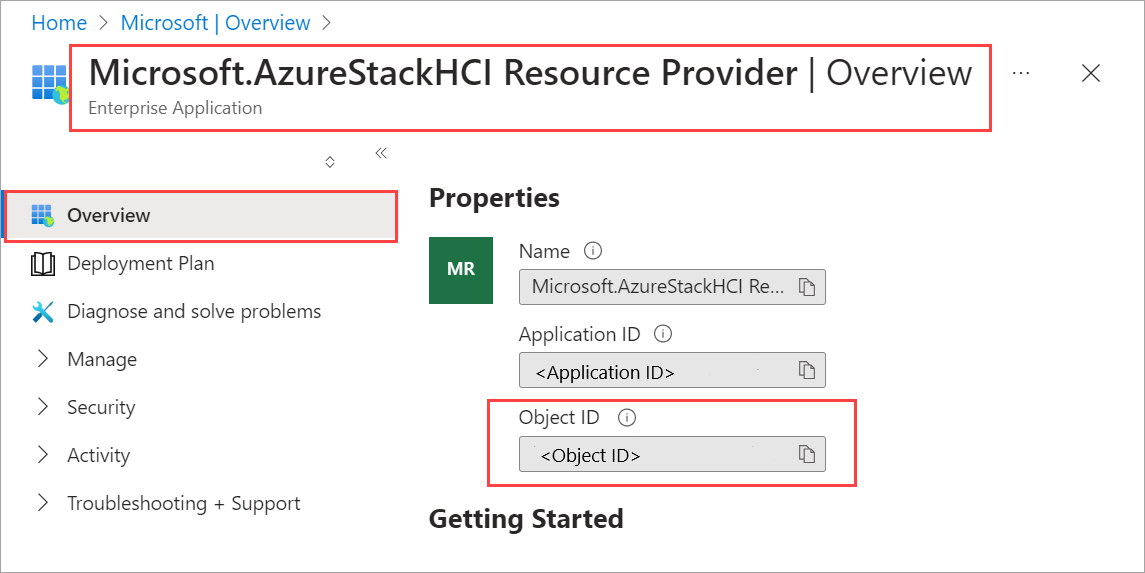
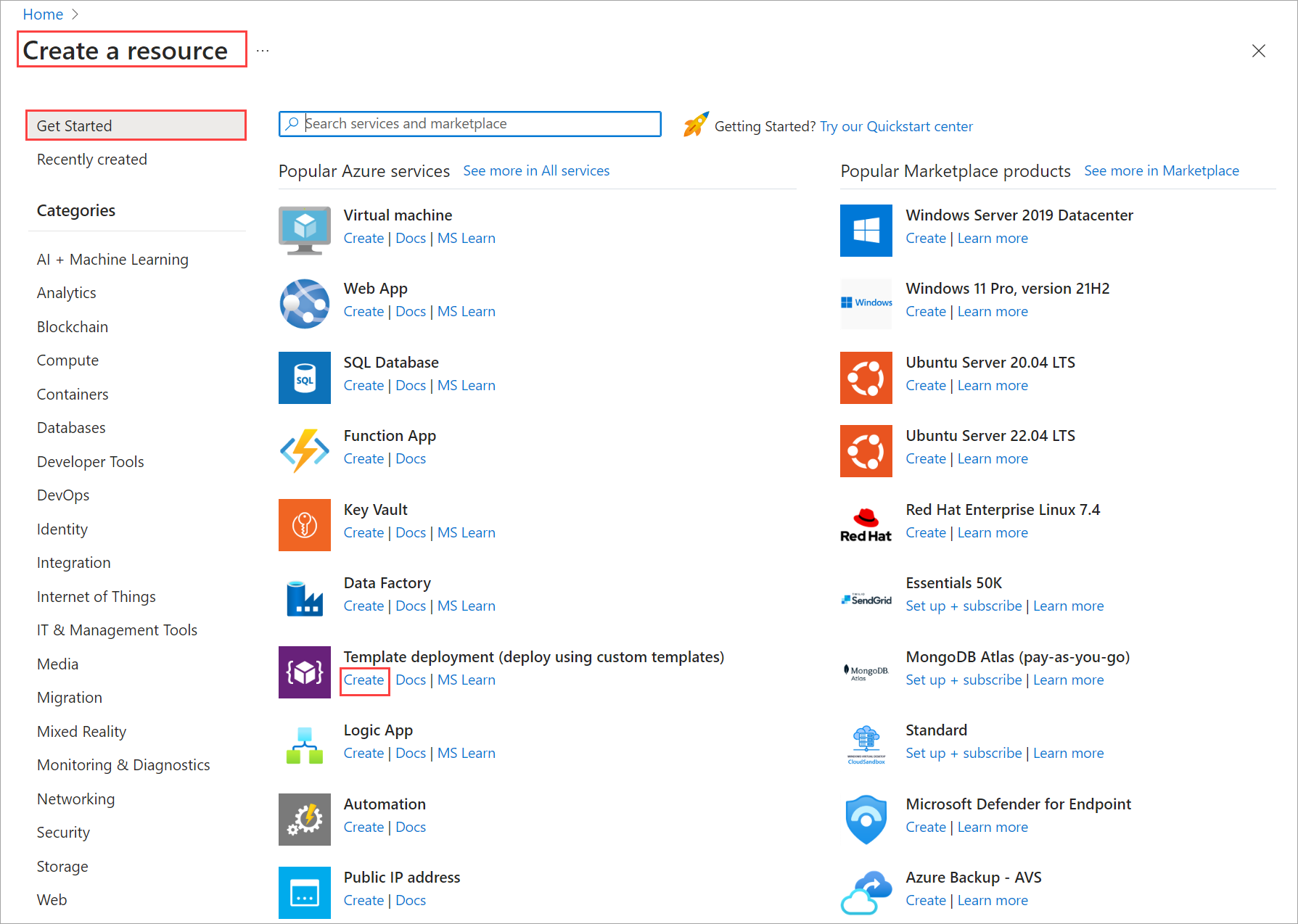
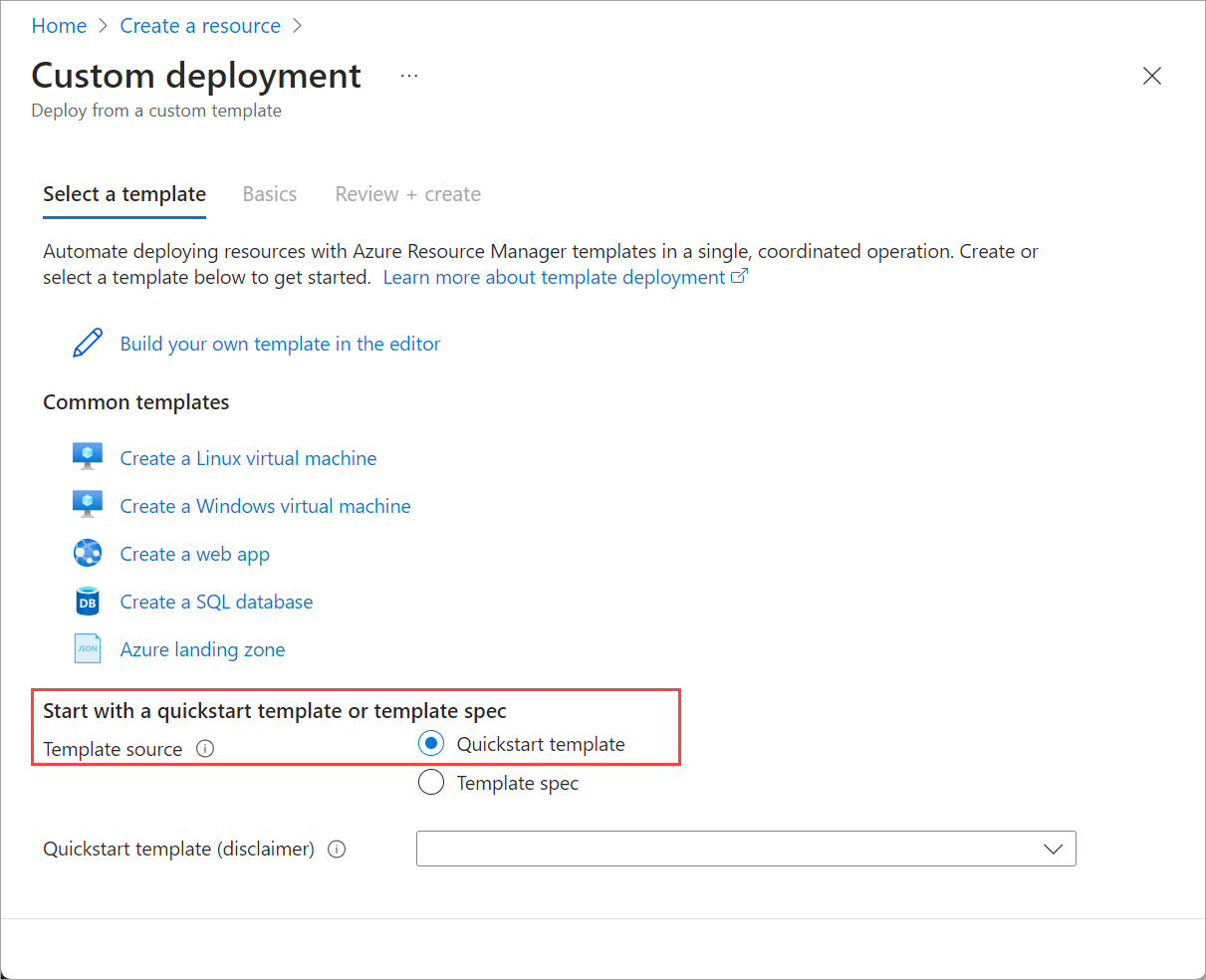


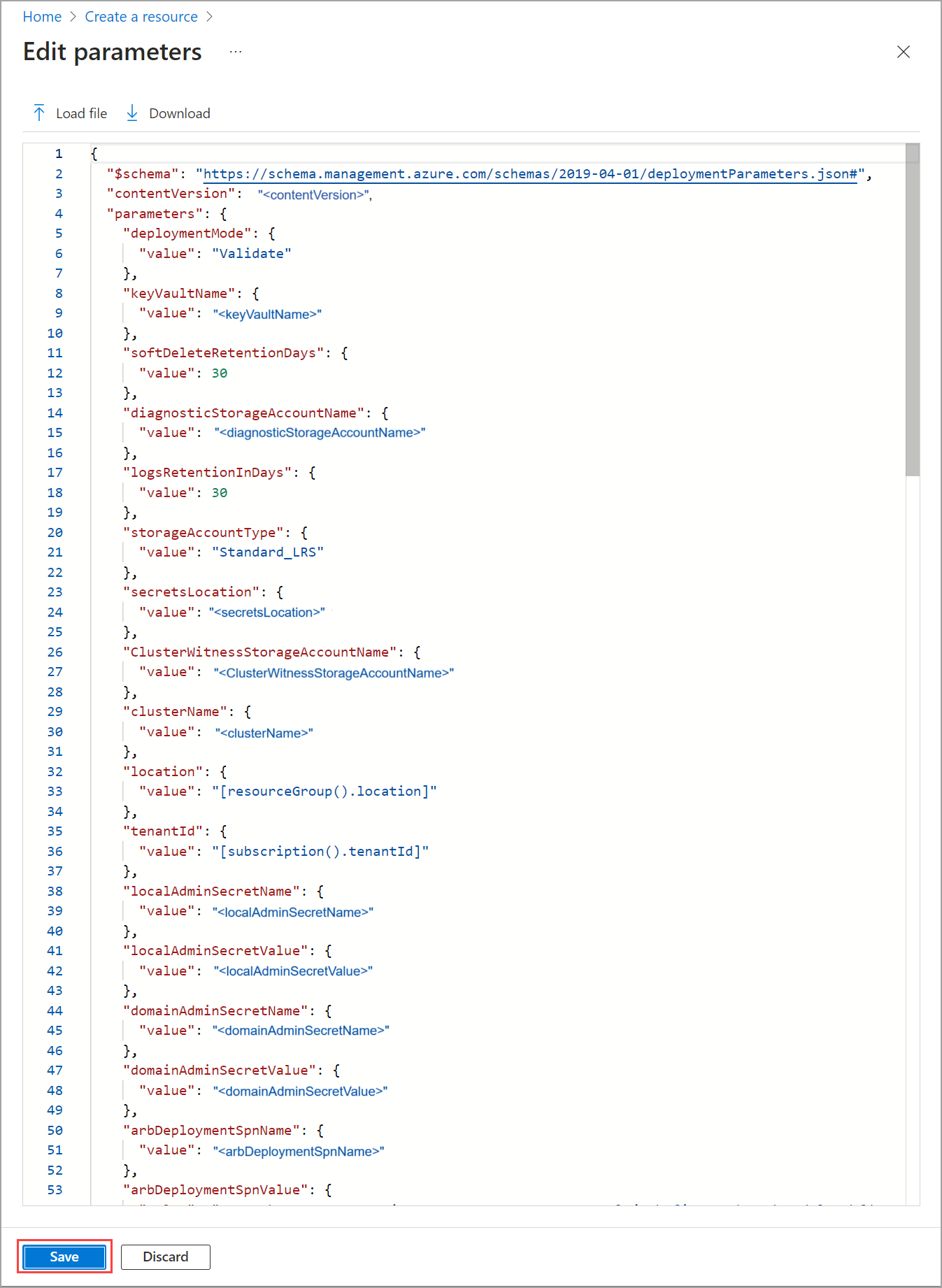
![[검토] + [기본 사항] 탭에서 선택한 만들기를 보여 주는 스크린샷](media/deployment-azure-resource-manager-template/deploy-arm-template-6.png)